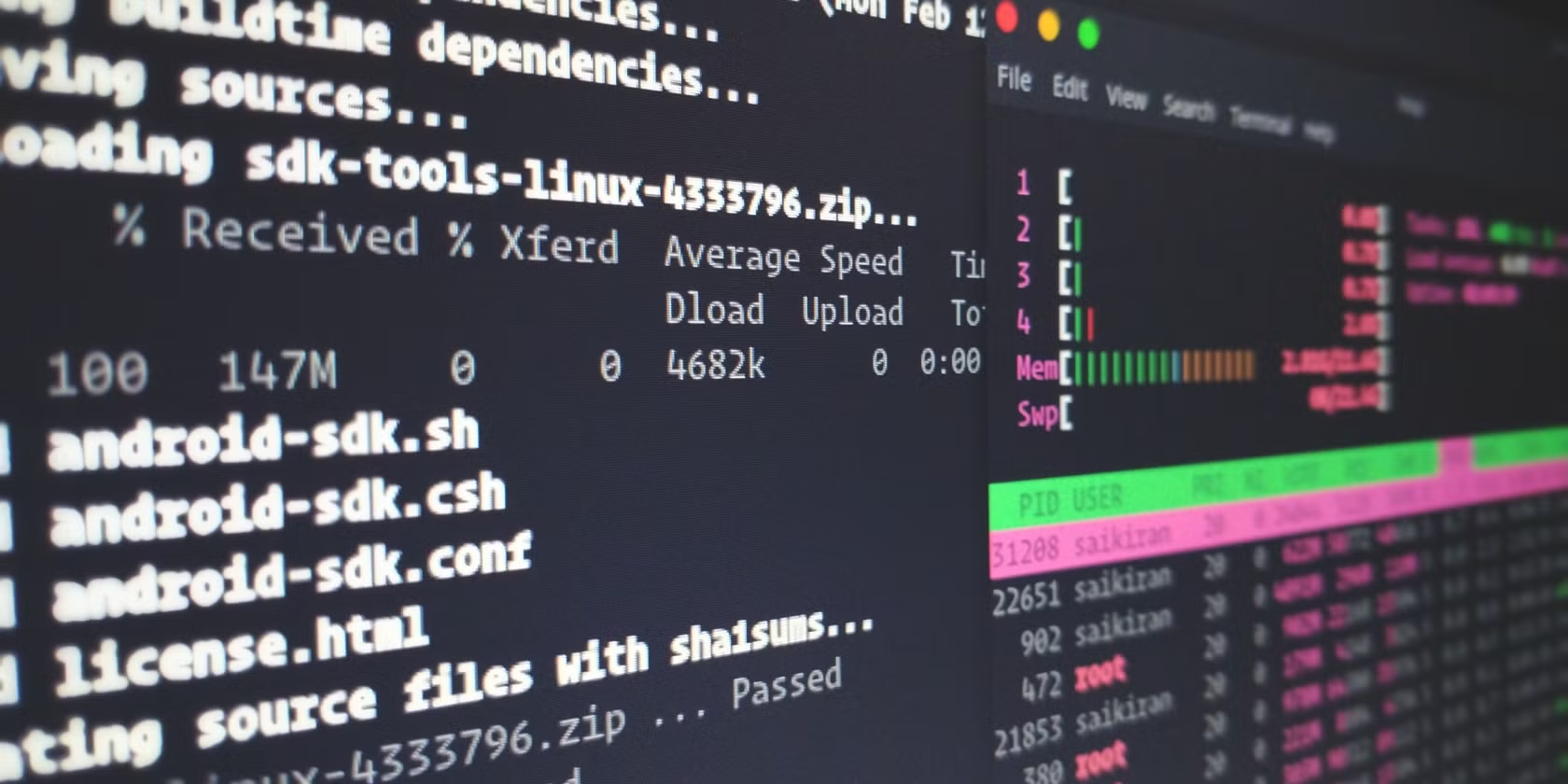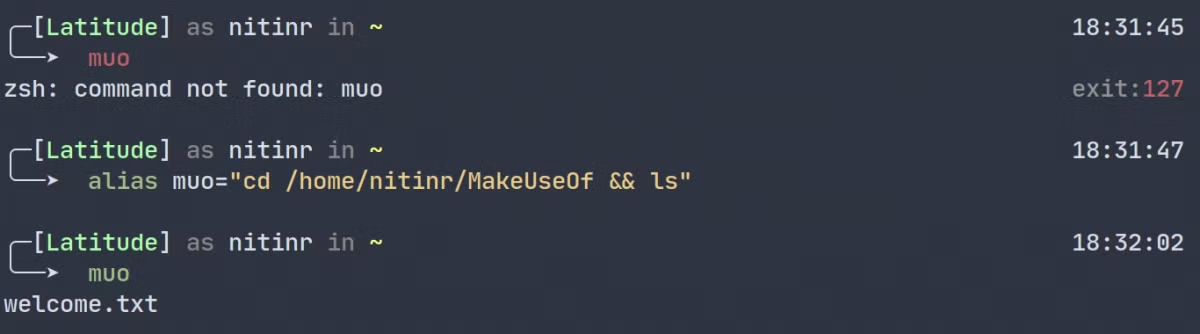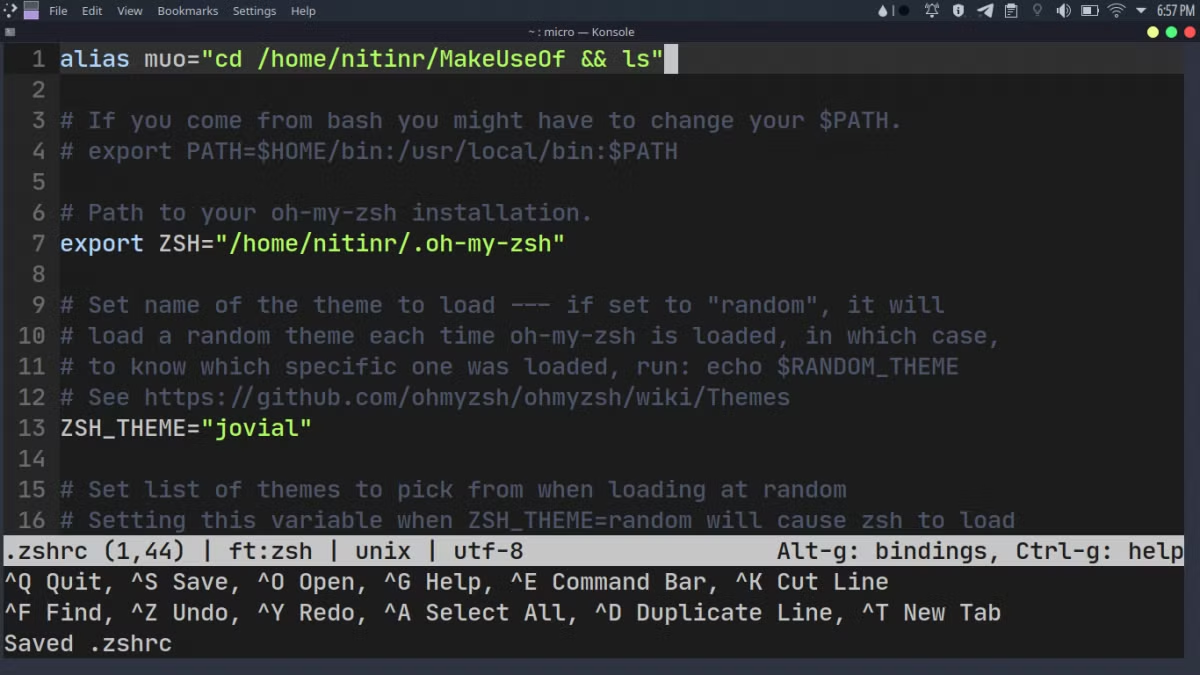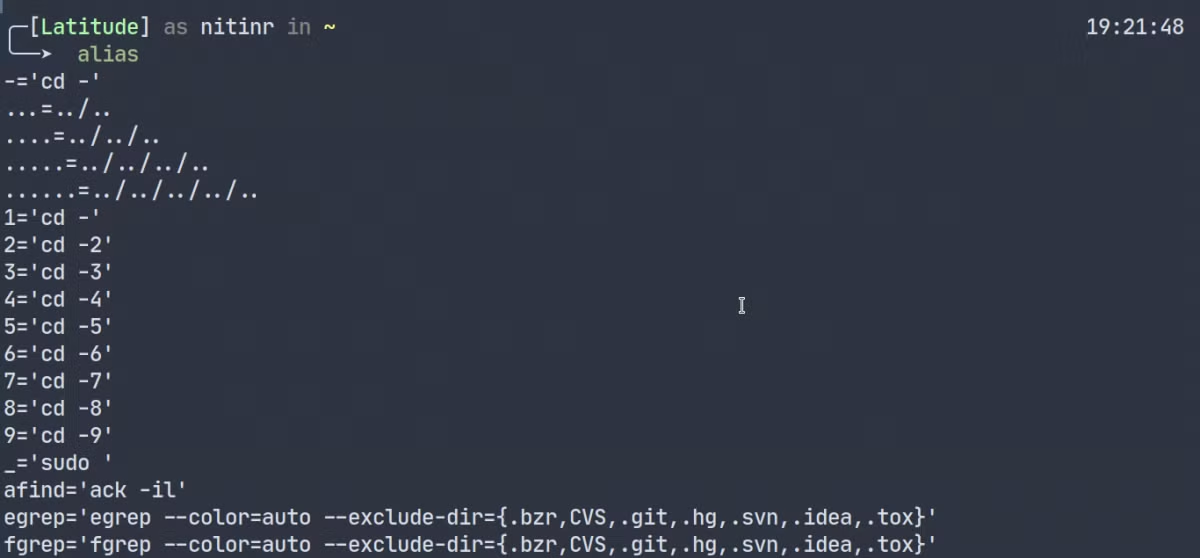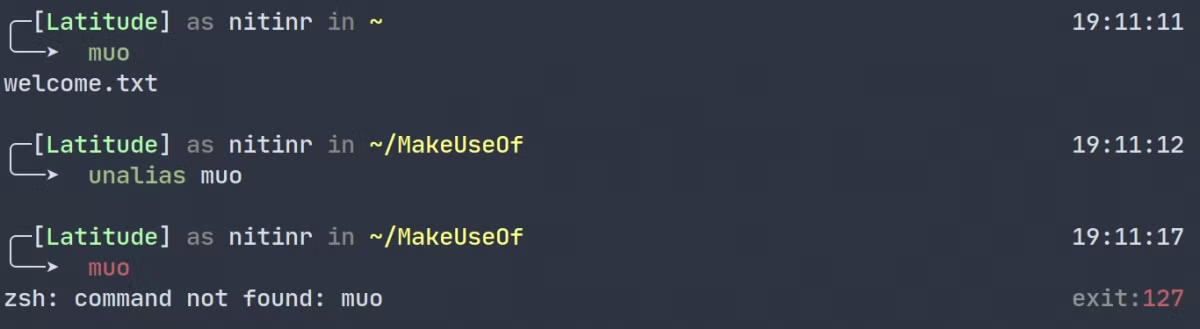使用 Linux 命令行别名输入更少,执行更多操作
厌倦了每次打开终端时都输入长命令?使用 Linux 命令别名可以让您更轻松。
Linux 终端是高级用户的宝库,允许您通过命令行执行大量操作。然而,其中一些经常使用的命令可能很长或很复杂,因此每次输入它们可能不是最佳选择。
是否有快捷方式可用于将关键字分配给长命令并使用该关键字执行它们?使用别名,您可以做到这一点。本文将教您如何设置、使用和删除 Linux 命令行别名。
什么是别名命令?
Linux 中的alias 命令允许您为长字符串(包括您经常执行的命令)定义自己的短关键字。使用别名,您可以节省一些时间和精力,同时专注于手头的任务,而无需记住命令。别名可以是临时的,也可以是永久的。
临时别名仅对当前 shell 或终端会话有效。因此,如果您打开新终端或关闭当前窗口,这些别名将停止工作。如果您想在短时间内或为特定项目设置别名,临时别名会派上用场。
另一方面,即使您关闭当前终端或重新启动计算机,永久别名仍将保留。因此,如果您发现自己经常使用 sudo apt-get update 这样的命令,那么为其设置永久别名可能会很有帮助。
设置别名 使用 alias
在设置任何别名之前,最好确保您的自定义关键字不与任何其他 Linux 命令冲突,例如 ls、cd 或 mkdir 。要创建别名,请在 Linux 计算机上打开终端并使用以下语法:
alias your_keyword = "some_linux_command"例如,如果您想设置别名以将当前目录更改为 /home 目录中的 /MakeUseOf 文件夹并列出该文件夹的内容,您可以设置创建一个别名,而不是执行cd /home/username/MakeUseOf,然后ls。
alias muo="cd /home/username/Projects && ls"此方法只会创建临时别名,并且不会在不同的终端会话或重新启动后持续存在。要设置永久别名,如果您使用 bash shell,则需要编辑 .bashrc 配置文件;如果使用 Z shell,则需要编辑 .zshrc 配置文件。
您可以使用内置 Vi 文本编辑器或您选择的任何其他文本编辑器来执行此操作。打开适当的配置文件并使用与临时别名相同的语法添加别名。完成后,保存配置文件并启动终端的新实例以使更改生效。
您还可以通过以下方式使用 alias 命令查看 Linux 计算机上设置的所有别名:
alias使用 unalias 删除别名
删除临时别名不需要您执行任何操作。只需关闭现有的终端会话并打开一个新的终端会话即可删除所有临时别名。但是,删除永久别名的过程与首先添加它们的过程类似。
打开您在添加别名时编辑的配置文件,然后删除定义别名的行。完成后,保存文件并启动一个新的终端实例。要暂时禁用别名,您也可以使用unalias命令。
unalias your_keyword让您的 Linux 体验更加高效
Linux 提供 alias 和 unalias 等便捷命令,可帮助您将工作效率提升到新的水平。通过创建别名,您可以将短关键字分配给您更频繁执行的较长命令。这样,您可以节省时间和精力,同时在计算机上高效工作。
然而,这还不是全部。通过一些提示和技巧,您可以成为 Linux 高级用户并充分利用您的计算机。